
INHOUDSOPGAWE:
- Outeur John Day [email protected].
- Public 2024-01-30 07:23.
- Laas verander 2025-01-23 12:53.


In hierdie instruksies sal ek jou wys hoe om jou eie Smart Contact Dispenser te maak!
Stap 1: Inleiding


Stap 2: Agtergrond

As u kontakte het, ken u waarskynlik die bokse waarin hulle kom. Die meeste mense wat ek ken, insluitend myself, gebruik hierdie bokse as permanente berging, en ons neem elke dag ons kontakte uit. Dit het gelei tot 'n stapel bokse in my badkamer wat my mal gemaak het. Ek het geweet dat daar 'n beter manier was om hierdie kontakte te organiseer, so ek het op die internet gaan soek. Nadat ek net 'n kontakopslagbottel gekry het wat iemand vir $ 25 probeer verkoop het, het ek 'n paar basiese oplossings ontwerp wat u hier kan vind.
Hulle het redelik goed gewerk, maar ek kon nie anders as om geïrriteerd te voel dat ek elke kontak afsonderlik moes uittrek nie, so ek het na maniere gekyk om elke kontak outomaties in my hand te gee. Aangesien ek 'n ESP8266 gehad het, het ek besluit om 'n OLED -skerm te bestel sodat ek die weervoorspelling kan vertoon terwyl ek die oggend gereed is.
Kyk na die video hierbo as u meer van die ontwerpproses en die aksie daarvan wil sien. Oorweeg dit om op my YouTube -kanaal in te teken om my te ondersteun en meer video's te sien.
Stap 3: items benodig
Die volgende items benodig vir hierdie projek:
1. 5V Kragtoevoer
2. IR LED en fotodiode paar Amazon
3. 220 Ohm Weerstand (2) Amazon
4. 10K Weerstand
5. 10K potensiometer Amazon
5. LM358 Op-Amp Amazon
6. 3.3V Zenerdiode Amazon
7. Basiese LED
8. OLED -skerm 0,96 Amazon
9. 470 uF -kondensator (2) Amazon
10. 2 FS90R Servo's (of Mod SG90 Servos) Amazon
11. Node MCU ESP8266 Amazon
12. Toegang tot 3D -drukker (kyk na u plaaslike biblioteek!)
Openbaarmaking: Die Amazon -skakels hierbo is aangeslote skakels, wat beteken dat ek sonder ekstra koste 'n kommissie verdien as u deurkliek en 'n aankoop doen.
Stap 4: Elektronika

Noudat u al die nodige komponente bymekaargemaak het, is dit tyd om alles aanmekaar te sit. Ek sou aanbeveel dat u alles eers op 'n broodbord aansluit, en dan, sodra alles behoorlik funksioneer, gaan voort en soldeer alles op 'n perfekte bord.
Vir diegene wat onbekend is met elektronika of onseker is oor sommige van die komponente, vertrou my, hierdie kring is nie te erg nie. Ek sal probeer om dit hieronder op te breek, en as u meer wil weet, kyk na die gekoppelde video.
Aan die linkerkant het ons ons IR -led en fotodiode wat gekoppel is aan 'n LM358 -versterker. Dit is ons nabyheidskring wat ons hand daaronder opspoor om die beheerder te laat weet dat ons ons kontakte wil uitdeel. Die afstand wat u wil hê dat u hand opgespoor kan word, kan met 'n 10K potensiometer aangepas word. Die uitset van hierdie stroombaan word na ons ESP8266 -mikrokontroleerder gebring, wat ons sal programmeer met behulp van die Arduino IDE -opstelling vir die NodeMCU ESP8266. Die program wag vir die insette van die nabyheidskring, aktiveer dan die regte servo, wag 'n sekonde om u hand na die linker dispenser te skuif en skakel dan die linker servo. Op hierdie manier word albei kontakte in u hand gegee. Die ESP8266 sal ook via WiFi verbind word, wat ons in staat stel om 'n weer -API te gebruik om die weervoorspelling vir die volgende paar dae op die OLED -skerm te vertoon. Ek het begin met net 'n weervoorspelling, maar mettertyd sal ek beslis meer funksies byvoeg.
Stap 5: 3D -ontwerp en druk



Aangesien die elektronika bestaan uit 'n servo, 'n paar LED's, kragtoevoer en die res van die stroombaan, het ek voortgegaan met die ontwerp van ons outomatiese kontakhouer. Ek het dit in verskillende dele gemaak wat aan mekaar vasgeplak of vasgemaak moet word, omdat ek nie 'n super lang afdruk wou misluk nie.
Die basis van ons kontakdispenser het twee gate vir 5 mm IR en fotodiode Leds, 'n uitsny vir 'n 5V -kragtoevoer en 'n uitsny om die servo's sywaarts te plaas terwyl hulle gebruik word om kontakte uit te gee.
Die kontakberging was soortgelyk aan my vorige ontwerp, maar ek het 'n gleuf aan die onderkant uitgesny sodat die servowiel vryelik kon draai. Ek het ook die grootte vergroot sodat meer kontakte gestoor kan word om vir eens en vir altyd van die dom bokse ontslae te raak.
Die omhulsel vir die OLED -skerm en die elektronika is redelik basies, maar aangesien ek 'n standaard 50 x 70 mm perf board gebruik het, het ek 'n gleuf ontwerp sodat dit regs op sy plek kan skuif.
Die ontwerpe kan hier op Thingiverse gevind word.
Stap 6: Programmering

In hierdie stap sal ek u wys hoe u die ESP8266 kan programmeer. Die kode is slegs 'n eenvoudige aanpassing van die wonderlike weervoorbeeld van ThingPulse esp8266 weerstasie (Github Link). U moet ook die volgende pakkette aflaai na die Arduino IDE:
1. ESPWifi
2. ESPHTTPClient
3. JsonListener
Sodra die biblioteke geïnstalleer is, laai die onderstaande program af.
U moet u Wifi SSID, Wifi -wagwoord invul, u weer ondergronds aanmeld en u API -sleutel ontvang, en ook u ligging -ID vind. Sodra al hierdie in die kode ingevoer is, laai dan op na u NodeMCU.
Stap 7: Alles saamvoeg




In hierdie stap sal ons al die komponente saamvoeg.
Dit sluit in om die servo's in hul gleuwe te plaas, die IR Led en fotodiodes in hul gate te druk, alles op 'n perf board te soldeer, die perf board in die gedrukte gleuf te plaas en al die ander komponente aan te sluit.
Stap 8: Toets dit

Nadat u al die 3D -gedrukte dele aanmekaar gekoppel en aan die muur gemonteer het, is dit tyd om dit op die proef te stel. Vul die kontakhouers aan die linker- en regterkant, steek die stroom in en wag totdat die OLED -skerm met u plaaslike weer begin en dit toets!
Aanbeveel:
Circular Polarizing Lens (CPL) for Roav C1 Dashcam: 9 Stappe (met foto's)

Circular Polarizing Lens (CPL) vir Roav C1 Dashcam: Hier is hoe ek 'n Circular Polarizing Filter vir my Roav C1 Dashcam gemaak het. Dit sal help om die glans wat gedurende die dag deur sonlig van die voorruit af kom, en die kopligte gedurende die aand te verminder
Enorme lens flitslig eksperiment XHP70: 4 stappe (met foto's)

Enorme lens -flitslig -eksperiment XHP70: In hierdie instruksies sal ek u een van my eksperimente met 'n groot lens en kragtige LED wys. Ek hoop jy sal daarvan hou :) Dit is die tweede flits wat ek bou, hierdie tweede flitslig is 'n gooi flitslig wat die wolke kan aansteek. Ek het dit op 1 getoets
IoT Treat Dispenser vir troeteldiere: 7 stappe (met foto's)

IoT Treat Dispenser for Pets: Ek het twee katte, en dit was nogal 'n oorlas om dit drie keer per dag te gee. Hulle kyk op na my met hul oulike gesigte en intense blikke, hardloop dan na 'n boks vol katgroen, miaag en smeek vir hulle. Ek het besluit
Arduino -gebaseerde medisyne -dispenser: 5 stappe (met foto's)

Arduino -gebaseerde medisyne -dispenser: dit is baie maklik om te maak en baie nuttig
Creep Fix-lens vir Canon EF 28-135mm F/3.5-5.6 IS USM: 4 stappe (met foto's)
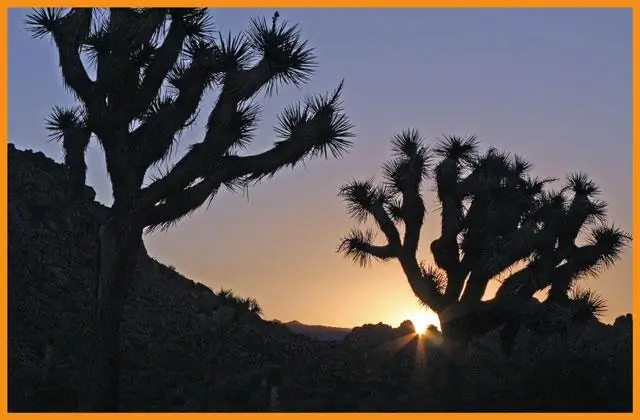
Lenscreep Fix vir Canon EF 28-135mm F/3.5-5.6 IS USM: Vir lens met 'n wye zoomreeks is dit nie ongewoon dat lenskruipings een of ander tyd in sy lewe sal plaasvind nie. Hierdie verskynsel kom voor as die zoomring wrywing verloor en nie die gewig van die groot voorste element kan hou nie. Canon EF 28-135mm f/3.5-5.6 IS USM is een van
